春节前放出了 3 个 Word 隐藏技,
点击这里,看看到底是哪几个
~
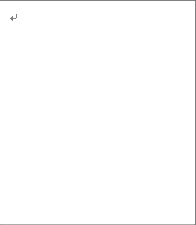
其中化学式自动完成这招太神奇,童鞋们纷纷表示期待解密。
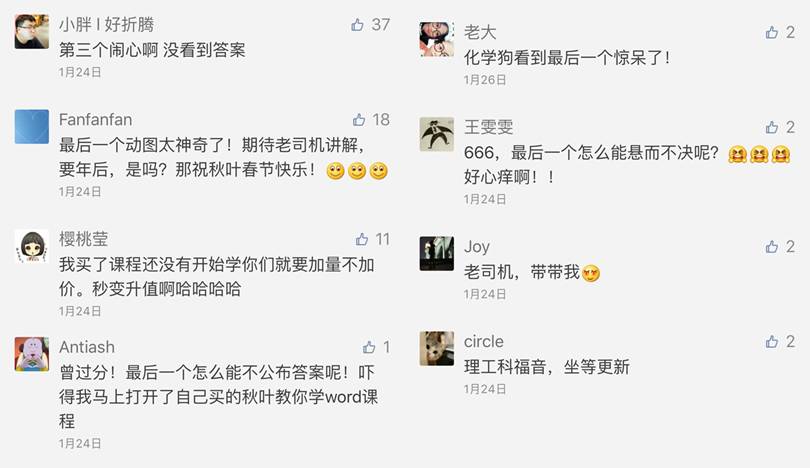
今天,我就满足大家的愿望!
而且除了动图中展示的这个技能,还会额外给大家介绍一款神器,堪称理工党福音。

第一步
,以水分子为例,先正常输入并设置好最终效果
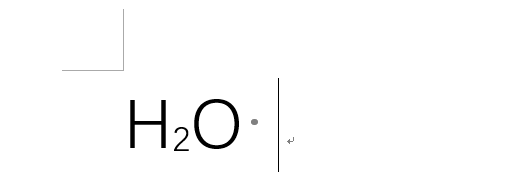
在化学式后面多打一个空格,方便选中分子式而不包括后边的段落标记。这也是中英文混合输入时的一个技巧,在数字、单词前后加上空格,便于选中,也更加美观。
第二步
,选中水分子的分子式(保持灰色的选中状态,否则后续步骤会出错)
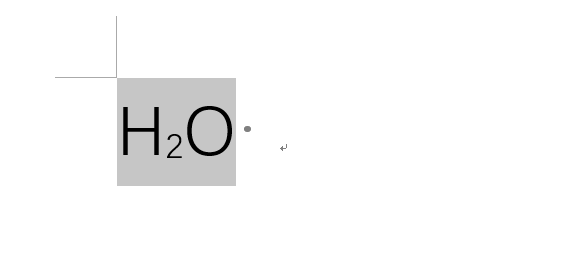
第三步
,打开【文件】-【选项】
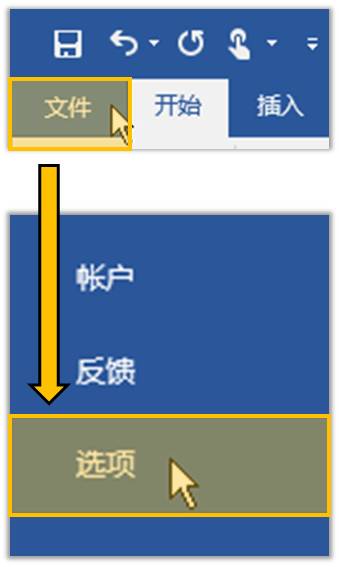
第四步
,切换至【校对】-【自动更正选项】

第五步
,添加自动更正条目
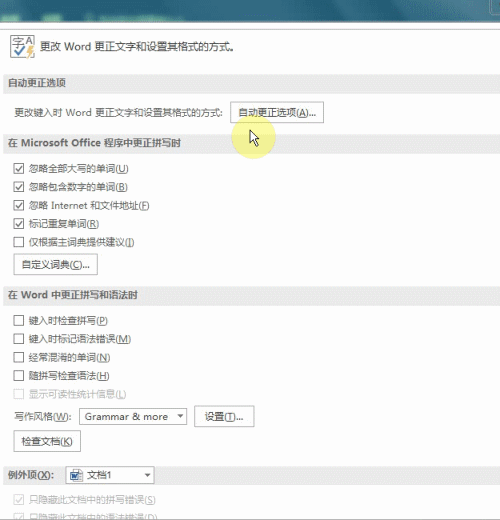
完成以上步骤以后,在文档中输入h2o时,就会自动变成水分子啦。
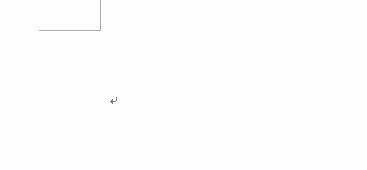
这一招不仅仅可以用于输入化学式!
Office 中都可以巧妙利用这个功能,简化录入一些常用的短语词句。
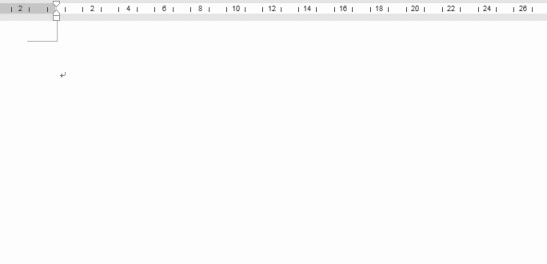
此法唯一的缺点是,需要逐个设置更正条目。


有一位化工行业工作的大神,苦于经常要输入各种专业词汇,为了能够偷懒,于是自己开发了一款神器——「文字效果自动纠正
」
插件。
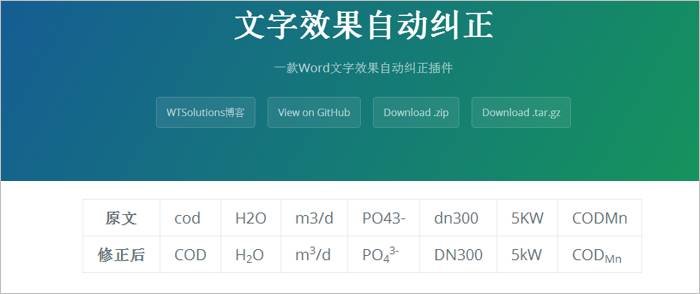
用这款插件能够实现批量纠正环保、水工程、化工等等领域的单位、化学式等专业词汇,还支持自定义数据库。
只需要一次点击,就能实现全文纠正,爽得不要不要的!
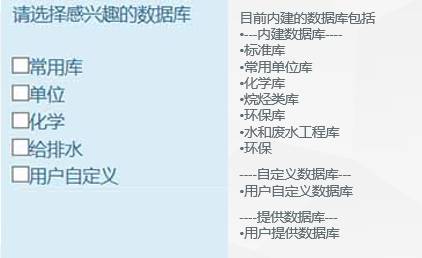
打开插件官方页面:http://t.cn/RJZn1gK ,





